
Si hay una magnífica aplicación complementaria de Apple Watch para una de sus aplicaciones de iPhone favoritas, pero no está instalada en su Apple Watch, eso no le sirve de mucho. A pesar de esto, con un cambio rápido de configuración, puede configurar su Apple Watch para instalar automáticamente todas las aplicaciones complementarias para las aplicaciones que están en su teléfono.
De forma predeterminada, el Apple Watch no captura automáticamente todas las aplicaciones complementarias, y con razón. Tanto la Serie 1 como la Serie 2 del reloj solo disponen 8 GB de almacenamiento interno, una buena parte de la cual es consumida por watchOS y las aplicaciones principales. Aunque ese valor predeterminado de conservación de espacio es excelente para evitar que ingrese en un bucle de verificación de almacenamiento y eliminación de aplicaciones, además significa que puede perderse aplicaciones complementarias geniales que ni siquiera sabía que estaban disponibles.
RELACIONADO: Cómo averiguar qué aplicaciones están consumiendo almacenamiento en su Apple Watch
Con ese fin, es útil lanzar la preservación del espacio al viento y configurar su reloj para que capture automáticamente todas las aplicaciones complementarias disponibles. Después de todo, no compraste un reloj inteligente. solo para notificaciones de mensajes de texto en tu muñeca, ¿verdad? Además puede asegurarse de obtener lo mejor de todo lo que tiene para ofrecer.
Puede activar la descarga automática de aplicaciones simplemente abriendo la aplicación Watch en su iPhone. Seleccione «General» en la pantalla principal para comenzar.
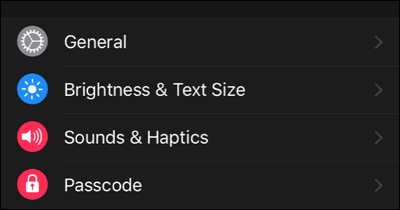
Dentro del menú General, simplemente active la opción «Instalación automática de la aplicación».
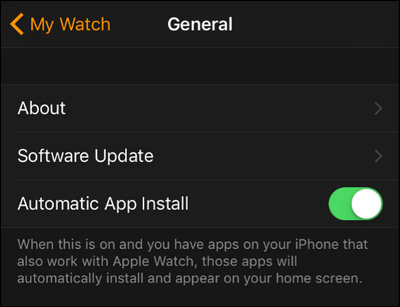
Esto no solo permitirá la instalación automática de todas las aplicaciones complementarias futuras, sino que además instalará retroactivamente las aplicaciones que podría haber perdido al instalarlas manualmente en el pasado; Si observa la lista de aplicaciones en la pantalla principal de la aplicación Watch, como se ve a continuación, después de habilitar la configuración, verá las aplicaciones que faltan instalándose en su Apple Watch.
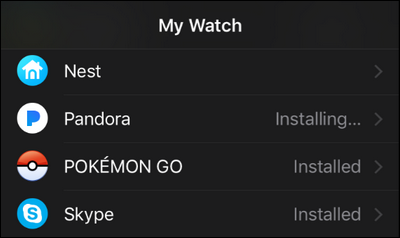
¡Eso es todo al respecto! De ahora en más, nunca se preguntará si existe una aplicación complementaria para las aplicaciones de su iPhone, puesto que ya estarán listas y esperando en su Apple Watch.






